Leer hoe u video op iPhone kunt comprimeren om opslagapparaat op te slaan
Als het gaat om apparaten met een camera van goede kwaliteit, is de iPhone een van de beste. Dat is de reden waarom de video's die erop zijn opgenomen een grote bestandsgrootte veroorzaken. En het hebben van een video met een groot bestandsformaat is een beetje uitdagend omdat het alle ruimtes op je apparaat opslokt. Maar dit soort problemen is tegenwoordig geen probleem meer vanwege de verschillende videocompressor-apps. En als je wilt leren hoe een video op een iPhone te comprimeren om wat ruimte in je opslag te besparen, kun je beter het hele artikel lezen.
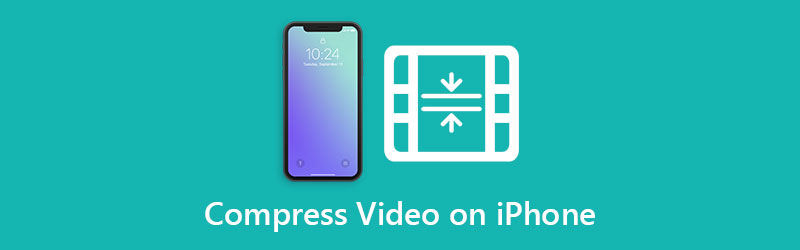

Deel 1. Verschillende benaderingen voor het comprimeren van een video op iPhone
Het comprimeren van een video op een iPhone kan op twee manieren. Ten eerste kun je een video op een iPhone comprimeren door de resolutie in de video-opname-instellingen aan te passen. En het andere is door een videocompressor-app te gebruiken. Dit deel laat je beide manieren zien om een video op een iPhone te comprimeren.
1. Pas de video-opname-instellingen aan
Stap 1: Om de resolutie van de video te wijzigen, is het noodzakelijk om de Instellingen van uw apparaat. Zoek daarna de Camera uit de lijst en tik erop.
Stap 2: Het volgende wat u moet doen, is de . selecteren Video opnemen zodat u de videoresoluties kunt zien.
Stap 3: Zodra u op het Video opnemen, het zal u naar een nieuw venster leiden. Om uw bestand te comprimeren en te verkleinen, moet u een lage resolutie kiezen. Hoe lager de resolutie, hoe kleiner de grootte van je video.
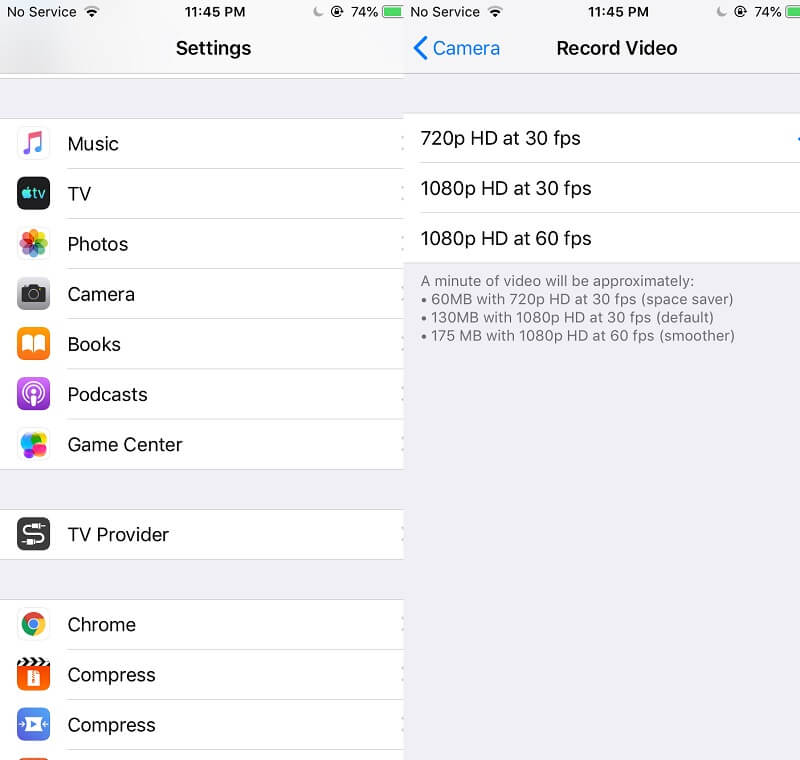
2. Video comprimeren - Video verkleinen
Stel dat je niet tevreden bent met het aanpassen van de videoresolutie onder de instellingen. In dat geval kun je een videocompressor-app op je iPhone gebruiken. En sommige hiervan zijn de Video Compress - Shrink Video. Het is een app met een vriendelijke en duidelijke weergave. En daarmee zal het een enorme hulp zijn voor gebruikers bij het verkleinen van hun videoclips. Hier is een zelfstudie die u kunt volgen bij het comprimeren van uw bestand met Video Compress.
Stap 1: Nadat u de Video Compress-app hebt gedownload, opent u deze en klikt u op de Instellingen icoon in de rechterbovenhoek van het scherm. Kies vervolgens het videotype dat u wilt exporteren.
Stap 2: Ga vervolgens terug naar het hoofdvenster en klik op de Oranje cirkelknop en upload je video naar de app.
Stap 3: Om je video te comprimeren, moet je de Schuifregelaar naar links. Hiermee zul je zien dat de grootte van je video wordt verkleind. Als je tevreden bent met de maat, vink dan de . aan Opslaan knop op het bovenste gedeelte.
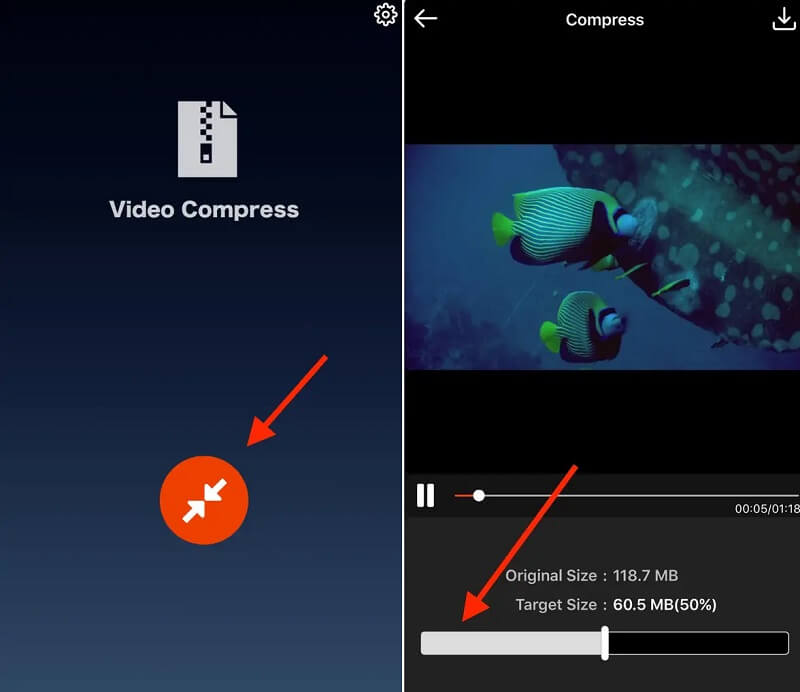
Deel 2. Beste manier om een video op iPhone te comprimeren
Stel dat u de kwaliteit van uw video wilt waarborgen wanneer u deze comprimeert. In dat geval is de beste tool die je nodig hebt de Vidmore Video Converter. Het is geen app die u op uw apparaat kunt installeren, maar het geeft u een video van goede kwaliteit, zelfs als deze is gecomprimeerd. Vidmore Video Converter werkt op Mac- en Windows-apparaten. Daarom is het de toonaangevende software als het gaat om veelzijdigheid. Het kan meerdere taken uitvoeren omdat u hiermee audio- en videoclips kunt converteren, verbeteren en extraheren. En als u uw video wilt wijzigen, kunt u effecten, filters en collages toevoegen. En gebruikers hoeven zich geen zorgen te maken over het gebruik van dit programma omdat het geschikt is voor alle leeftijden. Of u nu een kind of een volwassene bent, u kunt het gebruiken dankzij de intuïtieve interface.
U kunt met deze tool ook een video comprimeren voor het verzenden van een e-mail. Met de Vidmore Video Converter heb je de controle over de resolutie van de video. Daarom kun je de kwaliteit instellen die op e-mail past. Stel dat u wilt leren hoe u de grootte van uw video op een iPhone kunt verkleinen. In dat geval is het beter om deze tool te installeren en onderstaande tutorial te volgen.
Stap 1: Koop de videocompressor op de iPhone
Het installatieproces van deze tool is eenvoudig en je hebt geen apps van derden nodig. U moet op de klikken Gratis download op de hoofdpagina van Vidmore Video Converter. Laat de tool na het downloaden werken op uw Windows- of Mac-apparaat.
Stap 2: Ga naar de Toolbox
Zodra u het programma opent, ziet u de hoofdinterface. En op het bovenste gedeelte ziet u de verschillende secties. Klik op de Gereedschapskist om de verschillende functies van de Vidmore Video Converter te bekijken.
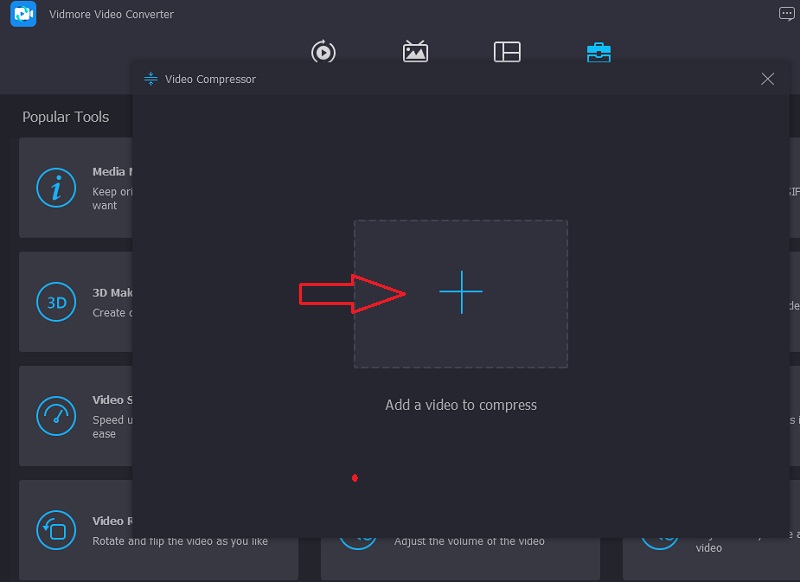
Stap 3: Upload de video vanaf uw Windows- of Mac-apparaat
Zodra u de Gereedschapskist paneel, klik op de Videocompressor uit de keuzelijst. Druk vervolgens op de Plus pictogram in het midden en upload de video die u wilt comprimeren.
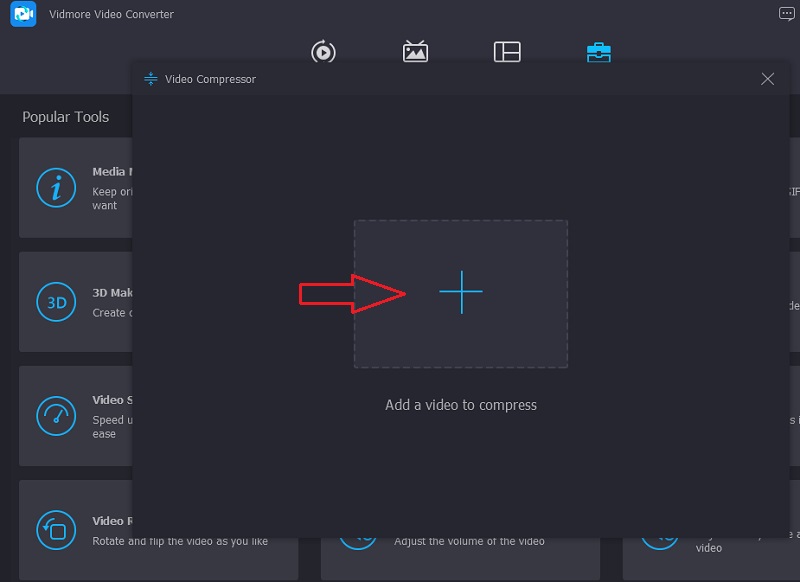
Daarna ziet u de instellingen van de video. Het formaat, de resolutie en de bitsnelheid verschijnen in het nieuwe venster. Je hebt de mogelijkheid om ze te besturen. Maar als u een snellere manier wilt, kunt u de Schuifregelaar naar links. Door dit te doen, zul je zien dat de grootte van je video wordt verminderd.

Stap 4: Als de resolutie van de video voldoende voor je is, kun je nu op de Samenpersen pictogram en wacht tot het bestand kleiner is dan het origineel.
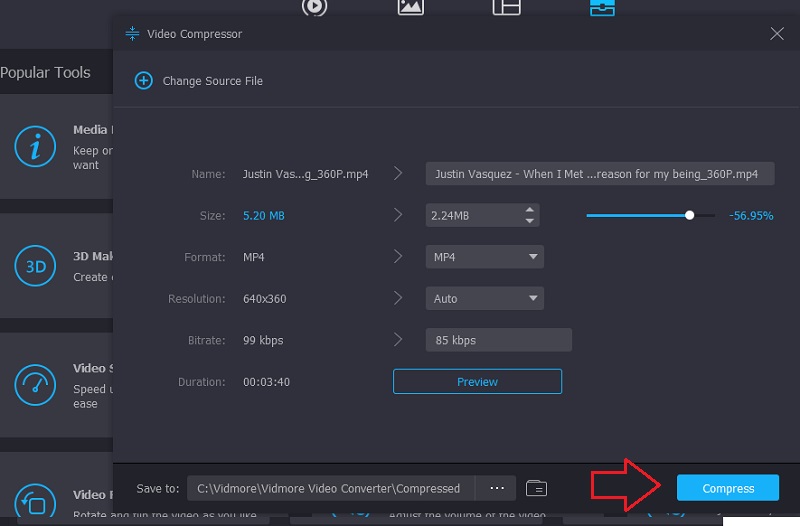
Deel 3. Veelgestelde vragen over het comprimeren van een video op iPhone
Klopt het dat het comprimeren van gegevens opslagruimte bespaart?
Het is mogelijk om schijfruimte op uw computer te besparen door gegevens op draagbare en niet-verwijderbare schijven te comprimeren. Met behulp van compressie kunt u de bestandsgrootte verkleinen door de inhoud van het bestand die overbodig of onnodig is fysiek te verwijderen.
Wat is het belang van videocompressie?
De mogelijkheid om videogegevens te comprimeren maakt videocompressie zo'n essentieel aspect van uw bewakingssysteem. Het vergroot de beschikbare ruimte op uw harde schijf, waardoor u meer films voor langere tijd kunt bewaren voordat uw harde schijf vol raakt.
Wat is de voorgestelde resolutie?
De meest gebruikte standaardresoluties voor video zijn 640x480 en 640x360, terwijl dvd 720x576 en 720x480 gebruikt. Video's met een hoge resolutie hebben doorgaans een kwaliteit van 1920x1080 (1080p) of 1280x720 (720p).
conclusies
De verschillende manieren die hierboven worden getoond, zijn enkele van de oplossingen die een gebruiker zullen helpen bij het een video comprimeren op een iPhone. Je kunt je video comprimeren door de resolutie in de instellingen aan te passen. En je kunt ook een videocompressor gebruiken, maar dat zal niet mogelijk zijn als je apparaat compleet is. De handigste manier om een bestand op een iPhone te comprimeren is via Vidmore Video Converter. Deze tool zal u zeker helpen uw bestanden te comprimeren zonder afbreuk te doen aan hun kwaliteit.
iPhone-videotips
-
Comprimeer video
-
Bewerk iPhone-video
-
Speel video af op de iPhone


